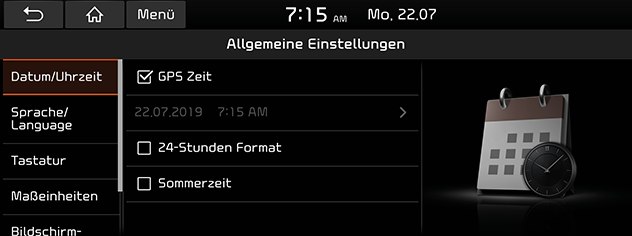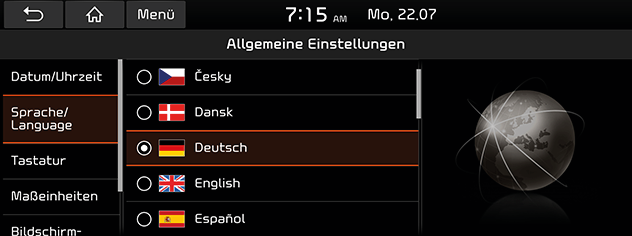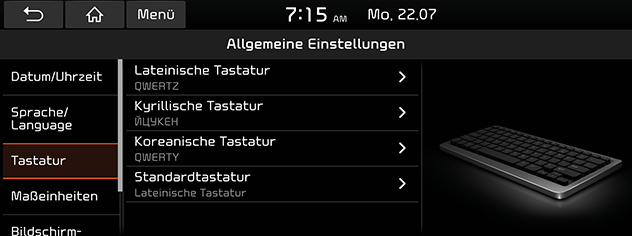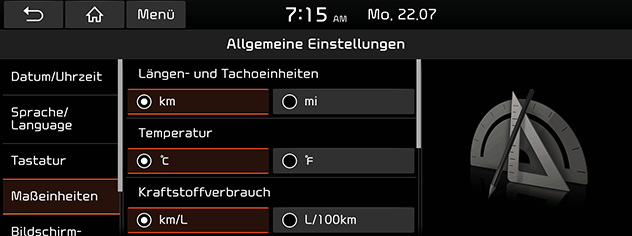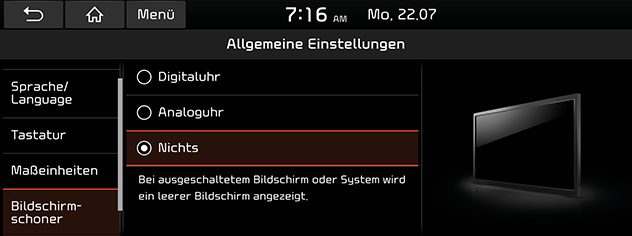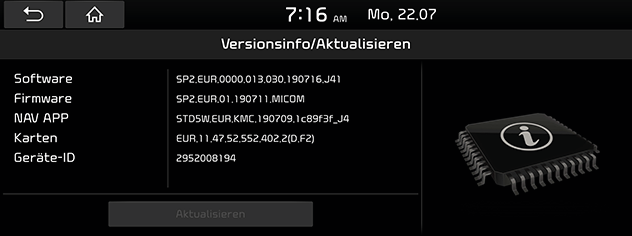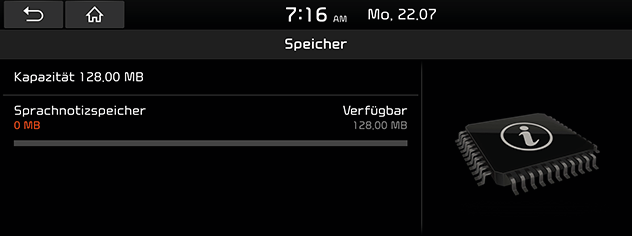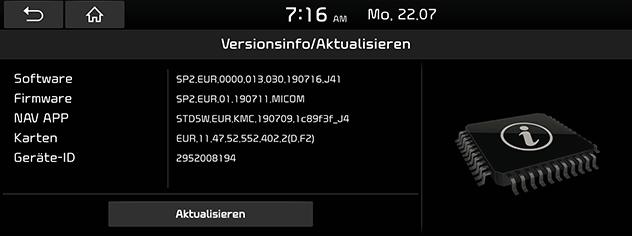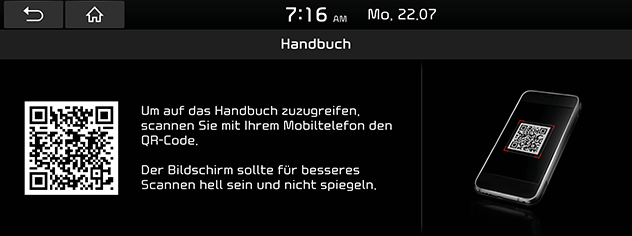Allgemeine Einstellungen
Datum / Uhrzeit
Über dieses Menü werden das Datum und die Uhrzeit eingestellt.
- Auf [SETUP] > [Allgemein] > [Datum/Uhrzeit] drücken.
- Auf die Einstellmöglichkeiten von Datum / Uhrzeit drücken.
|
|
- Auf die gewünschte Einstelloption drücken.
- [GPS Zeit]: Zeigt die Uhrzeit gemäß den empfangenen GPS-Signalen.
- [24-Stunden Format]: Zwischen 12-Stunden- und 24-Stunden-Format umschalten.
- [Sommerzeit]: Sommerzeit ein- oder ausschalten. Wenn die Sommerzeit aktiviert wird, wird die Uhr um eine Stunde vorgestellt.
|
,Hinweis |
|
Nach Deaktivierung der GPS-Uhrzeit können Sie die Uhrzeit manuell einstellen. |
Sprache
Über dieses Menü können Sie festlegen, welche Sprache das System benutzt.
- Auf [SETUP] > [Allgemein] > [Sprache/Language] drücken.
|
|
- Die gewünschte Sprache auswählen.
Tastatur
Über dieses Menü können Sie bei jeder Sprache festlegen, welches Tastatur-Layout benutzt wird.
- Auf [SETUP] > [Allgemein] > [Tastatur] drücken.
|
|
- Die Art der Tastatur auswählen.
- [Lateinische Tastatur]: [QWERTY], [QWERTZ], [AZERTY] oder [ABCD] auswählen.
- [Kyrillische Tastatur]: [ЙЦYKEH] oder [AБBГ] auswählen.
- [Koreanische Tastatur]: [QWERTY] oder [ㄱㄴㄷㄹ] auswählen.
- [Standardtastatur]: [Lateinische Tastatur], [Kyrillische Tastatur] oder [Koreanische Tastatur] auswählen.
Maßeinheiten
Über dieses Menü können Sie die im System benutzen Einheiten konfigurieren.
- Drücken Sie auf [SETUP] > [Allgemein] > [Maßeinheiten].
|
|
- Wählen Sie die Einheiten, die benutzt werden sollen.
Bildschirmschoner
Über dieses Menü können Sie den Bildschirminhalt auswählen, der nach Ausschalten des Systems angezeigt wird.
- Auf [SETUP] > [Allgemein] > [Bildschirm-schoner] drücken.
|
|
- Die gewünschte Einstelloption auswählen.
- [Digitaluhr]: Die Digital-Uhr und das Datum anzeigen.
- [Analoguhr]: Die Analog-Uhr und das Datum anzeigen.
- [Nichts]: Nichts anzeigen.
System-Info
Versions-Info/Aktualisieren
Anzeige folgender Informationen: Software-Version, Firmware-Version, Version der Navigations-Applikation, Landkarten-Version und Geräte-ID. Je nach Modell, Option und Land können sich einige Bilder in diesem Handbuch vom tatsächlichen Bildschirminhalt unterscheiden.
Auf [SETUP] > [Allgemein] > [Systeminfo] > [Versionsinfo/Aktualisieren] drücken.
|
|
Den Speicherplatz für Sprachnotizen ermitteln (Gesamtspeicherplatz, belegter Speicherplatz, verbleibender Speicherplatz).
Auf [SETUP] > [Allgemein] > [Systeminfo] > [Speicher] drücken.
|
|
|
,Hinweis |
|
Falls kein Speicher mehr verfügbar ist, beachten Sie „Sprachnotiz löschen“. |
Update
Um Sicherheit für die Software, verbesserte Software, neu hinzugefügte Funktionen oder die jüngste Version der Landkarte für das System zu erhalten, brauchen Sie ein Update. Je nach Modell, Option und Land können sich einige Bilder in diesem Handbuch vom tatsächlichen Bildschirminhalt unterscheiden.
- Auf [SETUP] > [Allgemein] > [Systeminfo] > [Versionsinfo/Aktualisieren] drücken.
|
|
- Nach Anschließen des USB-Speichergeräts, auf dem sich die Update-Datei befindet, auf [Aktualisieren] drücken. Sobald der Update-Vorgang abgeschlossen ist, wird das System automatisch neu gestartet.
|
,Hinweis |
|
Web-Handbuch
Dieses Menü dient dazu, das Web-Handbuch anzuzeigen.
- Auf [SETUP] > [Allgemein] > [Systeminfo] > [Online-Handbuch] drücken.
|
|
- Scannen Sie den QR-Code Ihres Mobilgeräts. Halten Sie die Anzeige hell und vermeiden Sie, dass Blendungen korrekt gescannt werden.
Standard
Dieses Menü ermöglicht, alle vom Benutzer festgelegten Einstellungen zurückzusetzen.
- Auf [SETUP] > [Allgemein] > [Systeminfo] > [Standard] drücken.
- Auf [Standard] > [Ja] drücken.
|
,Hinweis |
|
Dieses [Standard]-Menü kann nur bedient werden, wenn kein Gerät mit Android Auto / Apple CarPlay am System angeschlossen ist. |